前言:上一篇文章写了关于如何录音,这篇咱们做个升级,让录音内容转为文本。废话不多说,直接上手,以下正文:
1、新建一个控制台项目,引用CommandLineParser和Whisper.net.
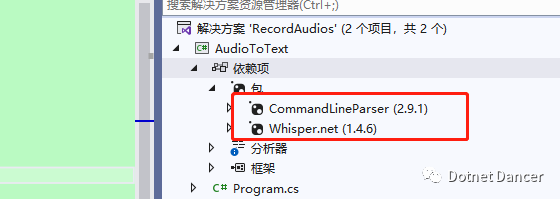
2、新建Options实体类,用于提供使用模型的一些参数
public class Options{/// <summary>/// 指令类型/// </summary>[Option('t', "command", Required = false, HelpText = "运行指令 (lang-detect, transcribe 或 translate)", Default = "transcribe")]public string Command { get; set; } = "transcribe";/// <summary>/// 音频文件,默认要存放bin目录下/// </summary>[Option('f', "file", Required = false, HelpText = "需要处理的音频文件", Default = "test.mp3")]public string FileName { get; set; }/// <summary>/// 语言,默认自动选择/// </summary>[Option('l', "lang", Required = false, HelpText = "语言", Default = "auto")]public string Language { get; set; } = "chinese";/// <summary>/// 模型文件,默认也存在在bin同级目录下/// </summary>[Option('m', "modelFile", Required = false, HelpText = "使用的模型的文件名", Default = "ggml-base.bin")]public string ModelName { get; set; } = "ggml-base.bin";/// <summary>/// 模型类型/// </summary>[Option('g', "ggml", Required = false, HelpText = "根据模型类型,验证是否存在模型文件,不存在则下载", Default = GgmlType.Base)]public GgmlType ModelType { get; set; }= GgmlType.Base;}
3、ggml模型类别枚举参考:
public enum GgmlType{Tiny,TinyEn,Base,BaseEn,Small,SmallEn,Medium,MediumEn,LargeV1,Large}
它们会对应在线的模型,会根据需要自动下载。在线模型文件参考:
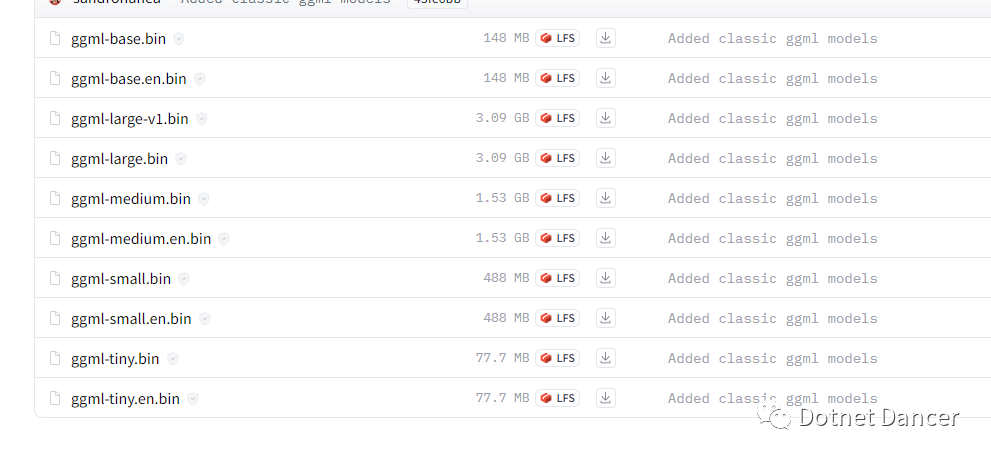
模型地址:
https://huggingface.co/sandrohanea/whisper.net/tree/main/classic
4、验证模型文件不存在,则下载
if (!File.Exists(opt.ModelName)){Console.WriteLine($"准备下载模型:{opt.ModelName}");using (var modelStream = await WhisperGgmlDownloader.GetGgmlModelAsync(opt.ModelType)){using (var fileWriter = File.OpenWrite(opt.ModelName)){await modelStream.CopyToAsync(fileWriter);}}}
上面代码下载没进度提示,稍微改造下:
var bytesRead = 0;var buffer = new byte[8192]; // 8KB 的缓冲区var lastUpdateTime = DateTime.Now; // 记录上次更新的时间int bytesJustRead;while ((bytesJustRead = await modelStream.ReadAsync(buffer, 0, buffer.Length)) > 0){await fileWriter.WriteAsync(buffer, 0, bytesJustRead);bytesRead += bytesJustRead;// 检查是否已经过去了1秒if ((DateTime.Now - lastUpdateTime).TotalSeconds >= 1){// 将已下载的字节数转换为MBdouble downloadedMB = bytesRead / 1024.0 / 1024.0;// 将光标移回到上一行的开始Console.SetCursorPosition(0, Console.CursorTop - 1);// 使用 \r 来覆盖当前行并显示已下载的MBConsole.WriteLine($"已下载: {downloadedMB:0.00} MB ({downloadedMB / 1024.0} GB)\r");// 更新上次更新的时间lastUpdateTime = DateTime.Now;}}
5、新建音频转文本的处理函数,具体内容看代码和有关注释:
static async Task Audio2Text(Options opt){// 从给定的模型名称路径创建一个 WhisperFactory 实例using var factory = WhisperFactory.FromPath(opt.ModelName);var builder = factory.CreateBuilder().WithLanguage(opt.Language);// 如果值为 "translate",则在构建器中启用翻译功能if (opt.Command == "translate"){builder.WithTranslate();}using var processor = builder.Build();// 打开一个文件流来读取由 opt.FileName 指定的音频文件using var fileStream = File.OpenRead(opt.FileName);// 使用处理器异步处理音频文件。对于处理器返回的每个段(segment),它将段的开始时间、结束时间和文本打印到控制台。await foreach (var segment in processor.ProcessAsync(fileStream, CancellationToken.None)){Console.WriteLine($"{segment.Start} ==> {segment.End} : {segment.Text}");}}
6、创建一个检测语言的方法:
void LanguageIdentification(Options opt){// 使用 File.ReadAllBytes 方法将模型文件读取到内存中。var bufferedModel = File.ReadAllBytes(opt.ModelName);// 多个任务可以使用同一个工厂来创建处理器using var factory = WhisperFactory.FromBuffer(bufferedModel);// 使用工厂创建一个新的构建器,并设置其语言var builder = factory.CreateBuilder().WithLanguage(opt.Language);using var processor = builder.Build();// 打开一个文件流来读取由 opt.FileName 指定的音频文件using var fileStream = File.OpenRead(opt.FileName);// 使用 WaveParser 类来解析音频文件var wave = new WaveParser(fileStream);// 使用 WaveParser 的 GetAvgSamples 方法获取音频文件的平均样本var samples = wave.GetAvgSamples();// 使用处理器的 DetectLanguage 方法检测音频样本中的语言var language = processor.DetectLanguage(samples, speedUp: true);Console.WriteLine("Language is " + language);}
processor.DetectLanguage(samples, speedUp: true) 的speedUp说明:
当speedUp为true时,使用whisper_pcm_to_mel_phase_vocoder_with_state方法进行处理。这个方法可能使用了phase vocoder技术,这是一种在不改变音高的情况下改变音频速度的技术。
当speedUp为false时,使用whisper_pcm_to_mel_with_state方法进行处理。这个方法可能是一个更传统或基本的方法来从PCM数据转换到Mel频谱。
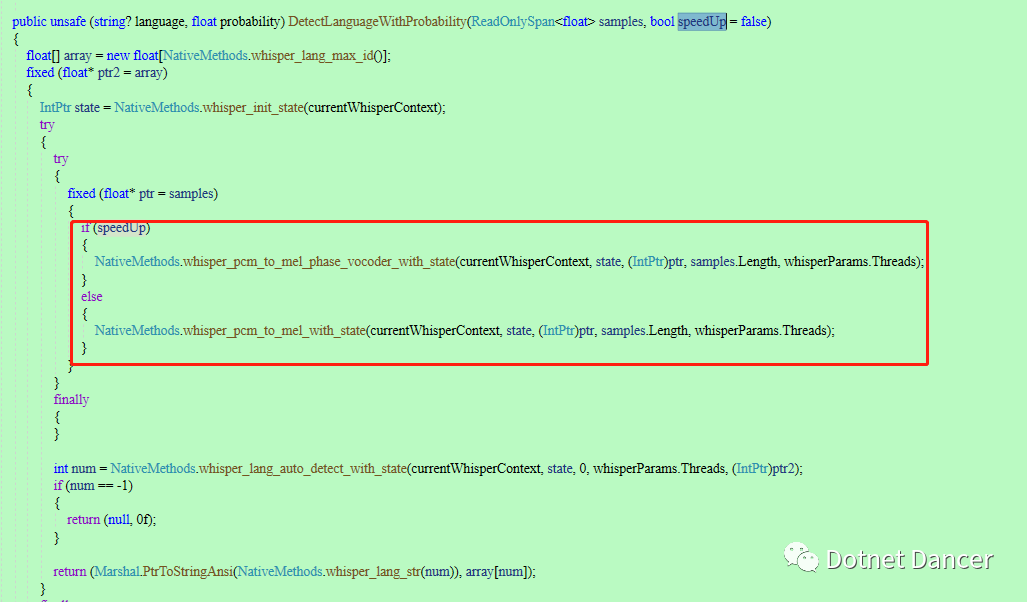
7、根据指令,执行内容
switch (opt.Command){case "lang-detect":LanguageIdentification(opt);break;case "transcribe":case "translate":await Audio2Text(opt);break;default:Console.WriteLine("未知指令类型");break;}
8、制作一个录音文件备用。录音教程,可以参考之前文章:
https://mp.weixin.qq.com/s/vAZUyuT5F_S5Oee-BkV_dw
备注:录制音频需要使用16KHZ,可在链接文章內的录音部分代码中,新增以下参数:
waveIn.WaveFormat = new WaveFormat(16000,16,1);
如果需要录制系统音频,可以使用:
using var waveIn = new WasapiLoopbackCapture();
我录制了个系统音频,网络上随便找了一个频道进行播放其中一小段,然后录制成音频:
https://www.ximalaya.com/sound/565311273
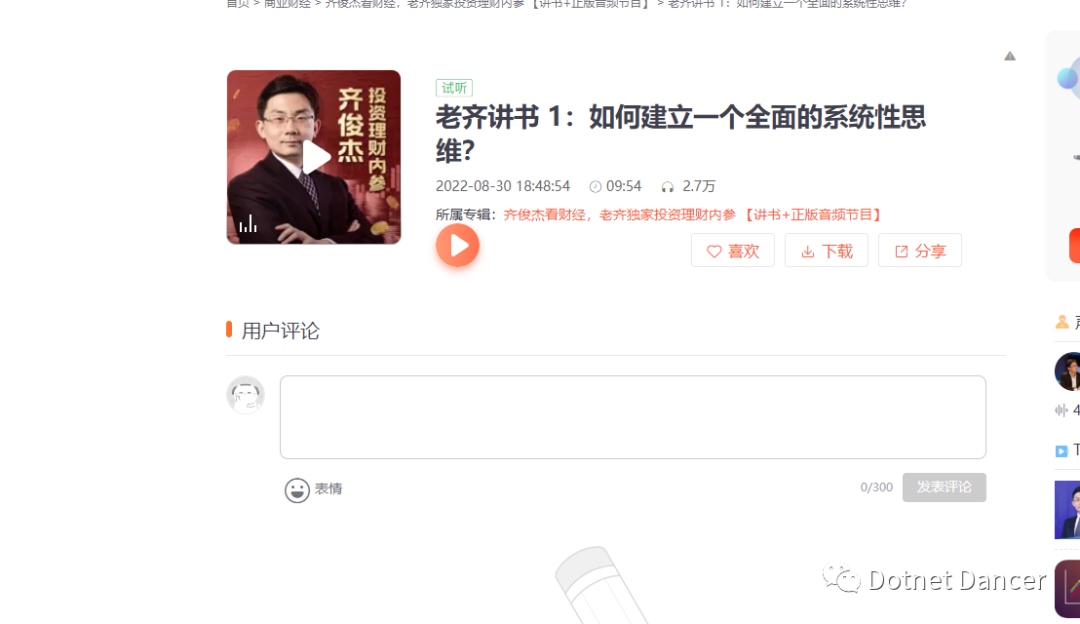
把录音文件放到根目录下:
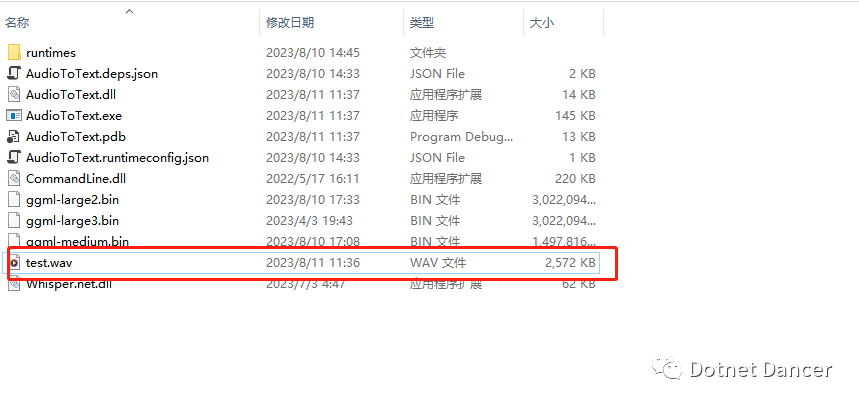
先用本地播放器播放下,看下长度和是否能正常播放先:
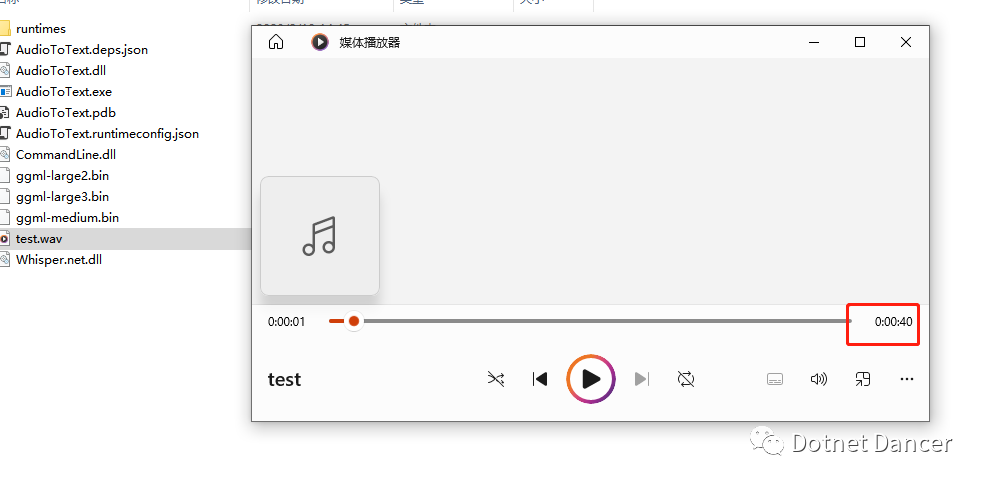
可以播放,说明文件是正常的,开始运行音频转文本程序:
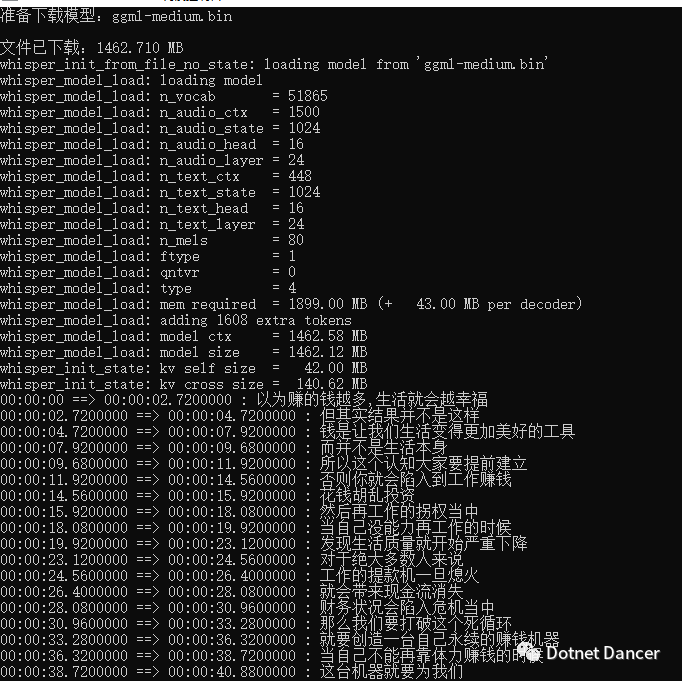
可以看到音频内容被输出了。
